Untuk mengatur atau mengubah opsi tabel di Word atau Outlook, klik kanan tabel dan pilih Properti Tabel.
Catatan: Jika Anda ingin mengatur properti untuk baris, kolom, atau sel tertentu, klik baris, kolom, atau sel tersebut sebelum membuat perubahan dalam kotak dialog Properti Tabel .
Di artikel ini
Properti tabel
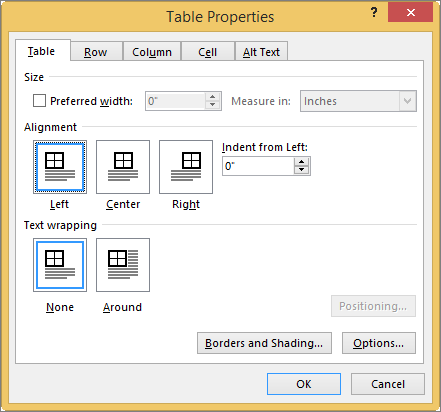
Klik tab Tabel untuk menerapkan pengaturan ke seluruh tabel Anda:
-
Di bawah Ukuran, atur lebar keseluruhan tabel dengan memilih Lebar pilihan dan memilih ukuran. Dalam kotak Ukur dalam , pilih apakah Anda ingin mengukur lebar dalam inci atau persentase halaman.
-
Di bawah Perataan, pilih apakah Anda ingin meratakan tabel ke kiri, tengah, atau kanan halaman. Jika Anda memilih Kiri, Anda bisa memilih jarak indentasi dalam kotak Inden dari Kiri .
-
Di bawah Pembungkusan teks, pilih Sekitar jika Anda ingin teks terdekat di halaman Anda terbungkus di sekitar tabel Anda; Anda bisa membuat pembungkusan teks lebih tepat dengan mengklik Pemosisian, lalu memilih opsi dalam kotak dialog Pemosisian Tabel . Jika Anda tidak ingin pembungkusan teks, pilih Tidak Ada.
-
Klik Batas dan Bayangan untuk mengubah gaya batas, warna garis, dan ketebalan garis tabel Anda.
-
Klik Opsi untuk mengatur lebih banyak properti tabel, termasuk margin sel atas dan bawah, penspasian sel, dan pengunaan ukuran otomatis konten sel.
Properti baris
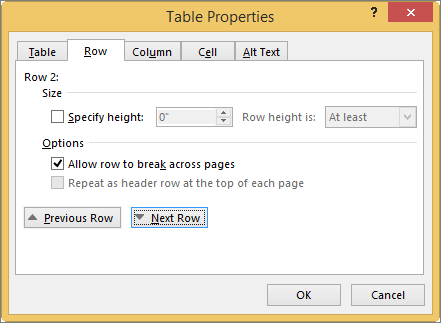
Pertama, klik di baris atau pilih baris yang ingin Anda ubah, klik kanan, pilih Properti Tabel, lalu klik tab Baris .
-
Di bawah Ukuran, atur tinggi baris dengan memilih Tinggi pilihan dan memilih ukuran; Anda dapat lebih mempersempit tinggi dengan memilih opsi dalam kotak Tinggi baris.
-
Di bawah Opsi, pilih opsi untuk memisahkan baris di seluruh halaman atau membuat baris header.
-
Untuk menampilkan baris yang saat ini dipilih di bagian atas tab dan menavigasi antar baris tanpa meninggalkan kotak dialog Properti Tabel , klik Baris Sebelumnya atau Baris Berikutnya.
Properti kolom
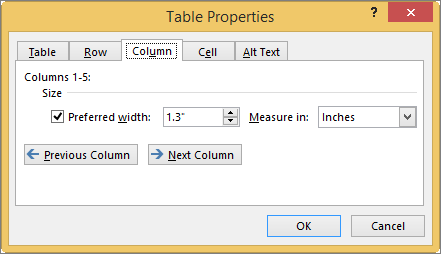
Pertama, klik di kolom atau pilih kolom yang ingin Anda ubah, klik kanan, pilih Properti Tabel, lalu klik tab Kolom .
-
Di bawah Ukuran, atur lebar kolom dengan memilih Lebar pilihan dan memilih ukuran. Dalam kotak Ukur dalam , pilih apakah Anda ingin mengukur lebar dalam inci atau persentase.
-
Untuk menampilkan kolom atau kolom yang dipilih saat ini di bagian atas tab dan menavigasi antar kolom tanpa meninggalkan kotak dialog Properti Tabel , klik Kolom Sebelumnya atau Kolom Berikutnya.
Properti sel
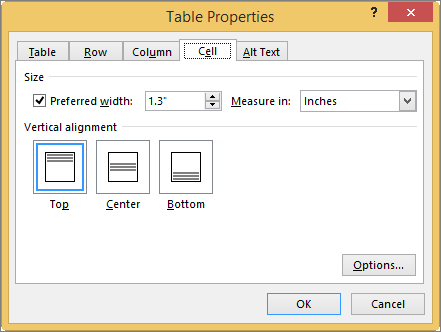
Pertama, klik sel yang ingin Anda ubah, klik kanan, pilih Properti Tabel, lalu klik tab Sel .
-
Di bawah Ukuran, atur lebar sel dengan memilih Lebar pilihan dan memilih ukuran. Dalam kotak Ukur dalam , pilih apakah Anda ingin mengukur lebar dalam inci atau persentase.
-
Di bawah Perataan vertikal, pilih opsi perataan untuk konten sel—Atas (perataan default), Tengah, atau Bawah.
-
Klik Opsi untuk mengatur properti sel lainnya, termasuk margin sel atas dan bawah serta opsi pembungkusan dan kecocokan teks.
Teks alt
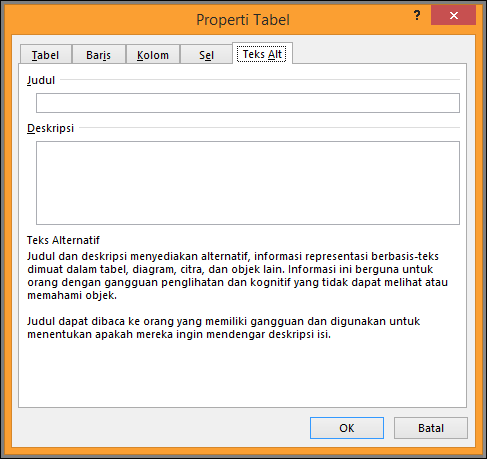
Anda dapat membuat teks alternatif (teks alt) untuk tabel guna membantu pengguna pembaca layar memahami konten tabel.
-
Dalam kotak Deskripsi , masukkan penjelasan tabel.
-
Dalam kotak Judul , masukkan ringkasan singkat tabel.
Catatan: Kecuali Anda memiliki tabel yang kompleks, Biasanya Anda ingin memasukkan teks hanya dalam kotak Deskripsi . Ketika Anda memiliki konten kompleks untuk dijelaskan, mengisi bidang Judul berguna sehingga membaca deskripsi lengkap tidak diperlukan kecuali diinginkan.










